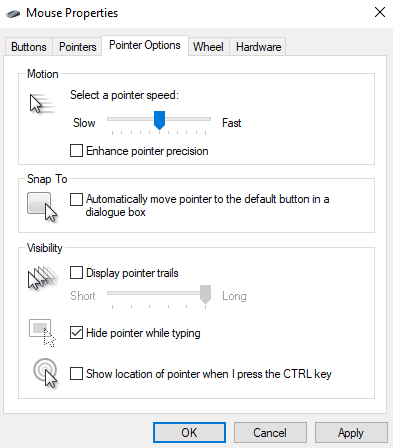Jeder hat Vorlieben, wie sein Computer funktionieren soll. Einige Dinge sind wirklich wichtig, wie die Einstellungen für Farbenblindheit. Andere Einstellungen sind viel kleiner, wie zum Beispiel, wie der Mauszeiger erscheinen oder sich bewegen soll.
Eine der kleineren Mauskonfigurationsoptionen in Windows ist die Mausspur. Mausspur hinterlässt eine kurze Spur von Maussymbolen hinter der Maus, wenn sie sich bewegt, jedoch nur für einige Sekundenbruchteile. Es ist eine kleine Dekoration und hat keinen praktischen Zweck. Manche Leute mögen es jedoch, eine Mausspur zu haben und andere nicht.
Um die Mausspur zu konfigurieren, drücken Sie die Windows-Taste, geben Sie "Maus" ein und drücken Sie die Eingabetaste. Dies öffnet die Einstellungen-App auf der Mauskonfigurationsseite. Als nächstes möchten Sie ganz rechts im Fenster auf "Zusätzliche Mausoptionen" klicken.

Wenn Sie auf „Zusätzliche Mausoptionen“ klicken, wird ein neues Fenster „Mauseigenschaften“ geöffnet. Wechseln Sie zur Registerkarte "Zeigeroptionen" und aktivieren Sie "Zeigerspuren anzeigen". Sobald Sie dieses Kontrollkästchen aktivieren oder deaktivieren, wird die Einstellung übernommen. Wenn Sie das Fenster jedoch schließen, ohne auf „Übernehmen“ oder „OK“ zu klicken, wird die Änderung sofort zurückgesetzt. Wenn Sie also die Mausspur deaktiviert oder auf die gewünschte Länge eingestellt haben, klicken Sie auf "OK", um die Einstellung zu speichern.
Tipp: Sie können die Länge des Trails nur bei aktiviertem Trail konfigurieren. Verwenden Sie dazu den Schieberegler unter dem Kontrollkästchen „Zeigerspuren anzeigen“.